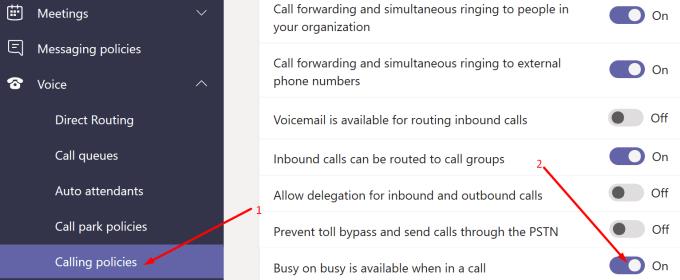Ocupado sobre ocupado es una función práctica de Microsoft Teams que ofrece opciones adicionales de administración de llamadas. Los administradores de TI pueden usarlo para configurar cómo Teams maneja las llamadas entrantes si el destinatario de la llamada ya está participando en una llamada.
El administrador puede configurar la configuración de ocupado sobre ocupado para todos los usuarios o solo para usuarios particulares. Tenga en cuenta que esta configuración está desactivada de forma predeterminada. Si desea habilitarlo, modifique las políticas de llamadas.
Habilitar Ocupado en Ocupado en el Centro de administración de Microsoft Teams
Al habilitar Ocupado en Ocupado, Teams bloqueará las llamadas entrantes si el destinatario ya está participando en una llamada.
Conéctese a su Centro de administración de Microsoft Teams .
Vaya a Voz y seleccione Políticas de llamadas .
Luego haga clic en Global .
Activar Ocupado sobre ocupado está disponible durante una llamada .
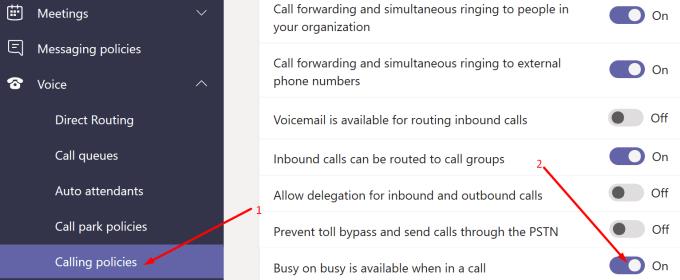
La persona que llama recibirá un tono de ocupado. Por otro lado, el destinatario de la llamada solo recibirá una notificación de "Llamada perdida". De esta manera, no hay presión para finalizar rápidamente la llamada para aceptar una nueva.
⇒ Nota : La función de ocupado sobre ocupado no evita que los usuarios inicien una nueva llamada si ya están en una llamada. Por ejemplo, si necesita más apoyo para su cliente, puede contactar directamente al siguiente nivel.